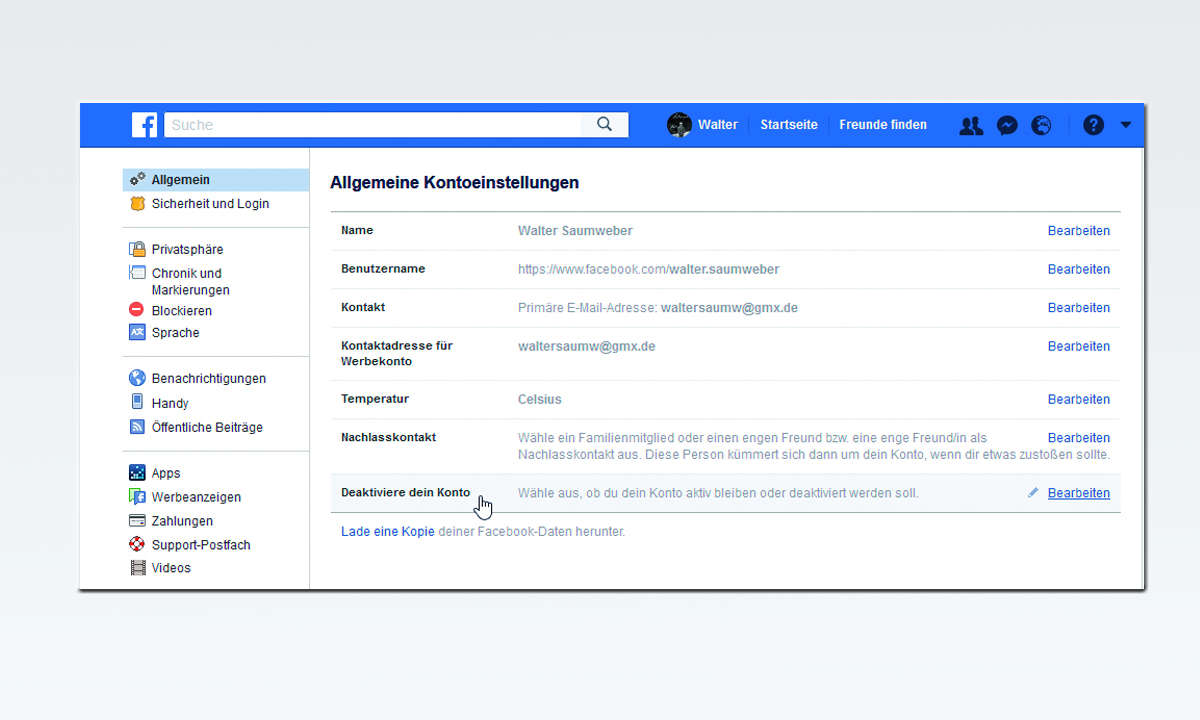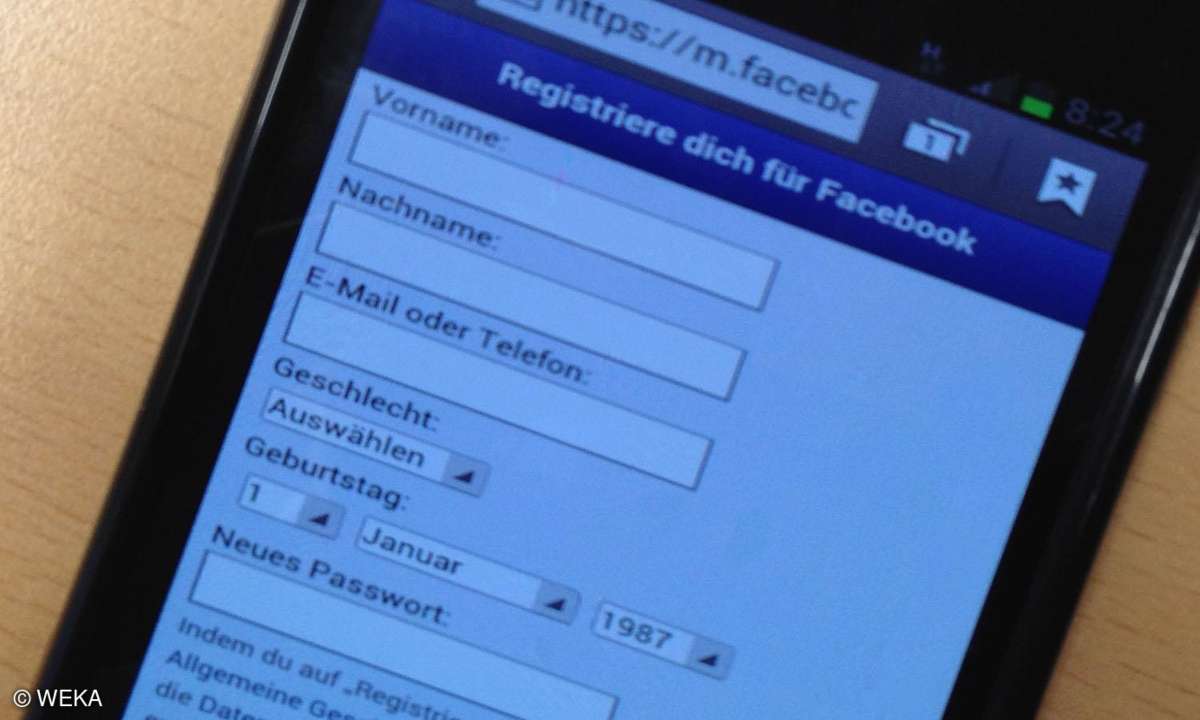Facebook aufräumen in 5 Schritten: Nachrichten löschen, Likes entfernen und Co.
Chronik löschen, Profil säubern und mehr: Mit diesen 5 Tipps entfernen Sie private Daten und reduzieren Ihr Facebook-Profil auf ein Minimum.

Facebook scheint nicht mehr "in" zu sein. Wie die JIM-Studie 2018 zeigt, nutzen nur noch 6 % der 12- bis 19-jährigen regelmäßig und aktiv Facebook. Grund dafür dürften neben moderneren Plattformen wie Instagram unter anderem auch die verschiedenen Datenskandale sein, mit denen Facebook in letzt...
Facebook scheint nicht mehr "in" zu sein. Wie die JIM-Studie 2018 zeigt, nutzen nur noch 6 % der 12- bis 19-jährigen regelmäßig und aktiv Facebook. Grund dafür dürften neben moderneren Plattformen wie Instagram unter anderem auch die verschiedenen Datenskandale sein, mit denen Facebook in letzter Zeit von sich Reden machte.
Aber Facebook soll nicht nur unsicher, sondern auch ungesund sein. Wie eine Studie der New York University (PDF) aus dem April 2019 zeigt, scheinen Nutzer, die eine Weile auf den Konsum von Facebook verzichten, nicht nur sozialer, sondern auch gesünder und glücklicher zu leben. Gründe genug, auf die Benutzung der Plattform zu verzichten.
Wer jedoch nicht vollständig auf einen Facebook-Account verzichten kann, beispielsweise weil dieser zur Benutzung gewisser Dienste notwendig oder der einzige Kontakt zu alten Schulfreunden ist, für den haben wir ein paar Tipps zusammengestellt, wie Sie Ihren Facebook-Account so weit wie möglich aufräumen und von privaten oder sogar sensiblen Daten befreien können.
Eine Ein-Klick-Lösung von Facebook selbst, um den Account zurückzusetzen, gibt es leider derzeit nicht.
Schritt 1: DSGVO - Facebook-Daten herunterladen
Seit Einführung der DSGVO können Sie alle Daten, die Facebook von Ihnen gesammelt hat, herunterladen. So erhalten Sie einen ersten Überblick, was Facebook überhaupt von Ihnen weiß. Der Download funktioniert über die Website von Facebook selbst und gestaltet sich problemlos. Gehen Sie dafür wie folgt vor:
- Melden Sie sich in Facebook an und öffnen Sie die Einstellungen.
- Wählen Sie "Deine Facebook-Informationen" aus.
- Klicken Sie auf den Unterpunkt "Deine Informationen herunterladen".
- Wählen Sie den gewünschten Dateibereich oder belassen Sie die Auswahl bei allen Dateien.
- Klicken Sie auf "Datei erstellen" und folgen Sie den Download-Anweisungen.
Über die nun heruntergeladene HTML-Datei erhalten Sie einen Überblick, welche Daten Facebook im Laufe der Zeit von Ihnen gesammelt hat.
Schritt 2: Facebook-Chronik löschen
Über "Einstellungen > Deine Facebook-Informationen > Zugriff auf deine Informationen > eine beliebige Kategorie" gelangen Sie in die Auflistung aller Elemente, die auf Facebook von Ihnen im Laufe der Zeit erstellt und nicht wieder gelöscht worden sind. Darunter fallen zum Beispiel eigene Nachrichten, Likes und Kommentare, aber auch Orte, die Sie besucht haben und wichtige Lebensereignisse. Diese Informationen alle per Hand zu löschen ist selbst für relativ junge Accounts bereits eine Sisyphos-Arbeit.
Abhilfe schaffen hier glücklicherweise Browser-Add-ons wie "Social Book Post Manager" für Chrome und "Facebook History Cleaner" für Firefox. Installieren Sie die Add-ons im jeweiligen Webstore und führen Sie sie dann wie auf der Shopseite beschrieben aus.
Hinweis: Teilweise löschen die Add-ons in der ersten Ausführung nicht alle gewünschten Daten. Sehen Sie wie zu Beginn des Absatzes beschrieben die noch verbliebenen Daten in Ihrer Chronik nach und führen Sie falls notwendig das Add-on erneut aus.
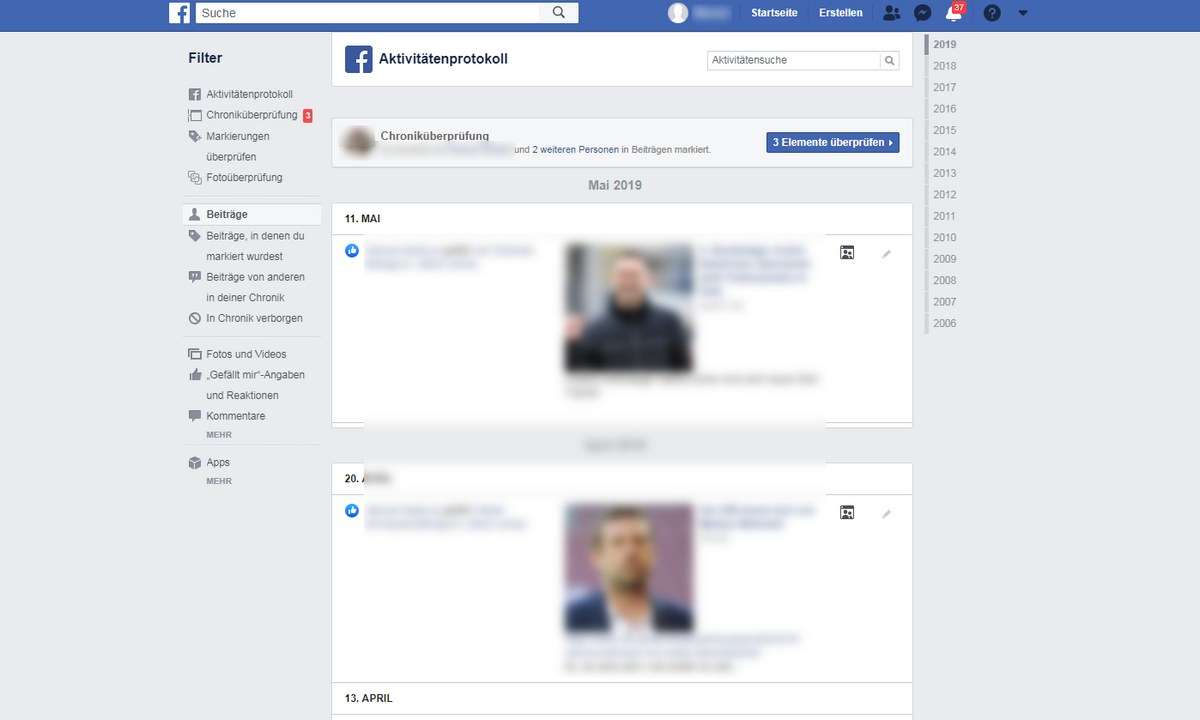
Schritt 3: Berechtigungen für Apps und Webseiten anpassen
Im Laufe der Zeit kann es vorkommen, dass Nutzer verschiedenen externen Apps Zugriffsrechte auf gewisse Teile des eigenen Facebook-Accounts gewähren. Um diese Zugriffsrechte zu überprüfen und gegebenenfalls anuzupassen, folgen Sie diesen Schritten:
- Öffnen Sie in Ihren Einstellungen den Menüpunkt "Apps und Websites".
- Hier sehen Sie nun die verschiedenen Apps und Webseiten, denen Sie im Laufe der Zeit Zugriffsrechte gewährt haben. Wählen Sie die gewünschte per Klick aus.
- Entfernen Sie die Häkchen bei den Rechten, die Sie der App nicht mehr gewähren möchten und speichern Sie Ihre Änderungen.
Achten Sie in Zukunft darauf, verschiedenen Apps und Webseiten keine ungewollten Zugriffsrechte mehr zu übertragen. Dies geschieht beispielsweise auch über die Schnell-Login-Funktion mit Facebook, die viele Seiten wie z.B. Spotify anbieten.
Hinweis: Nach Entfernung der Rechte kann es vorkommen, dass die betroffenen Apps nicht mehr auf alle benötigten Daten zugreifen können. Es kann dadurch zu Abmeldungen oder eingeschränkter Nutzbarkeit der Apps kommen.
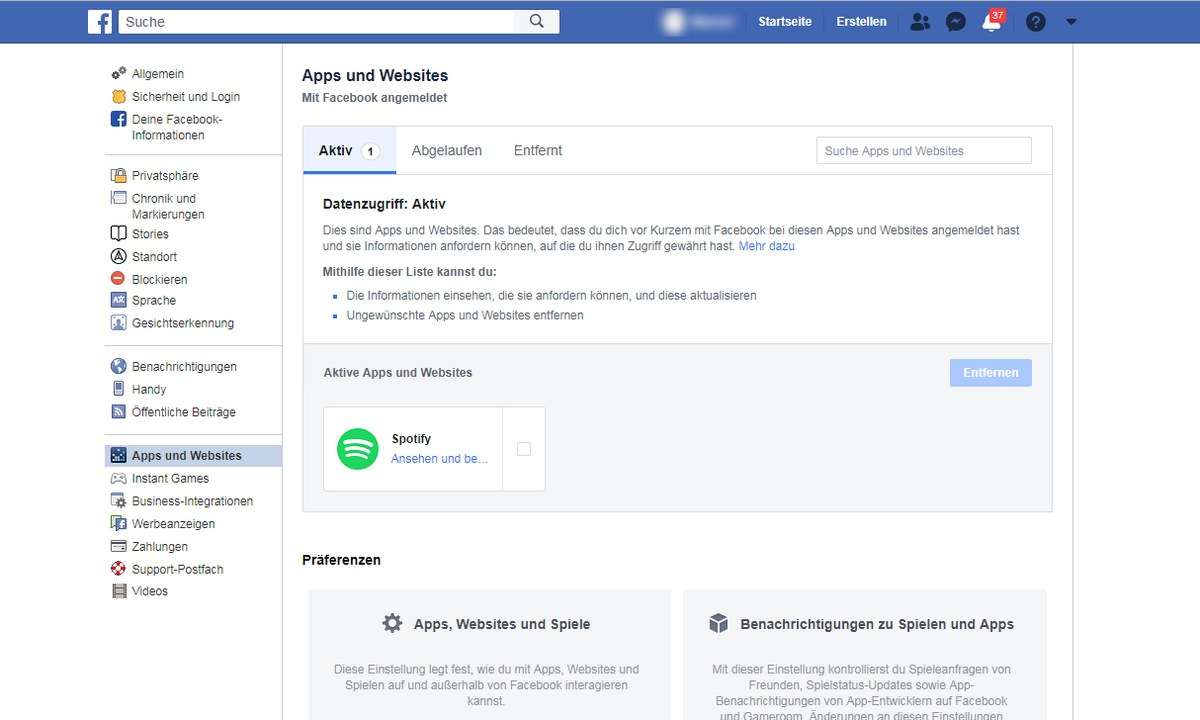
Schritt 4: Profilfoto ändern oder löschen
Nachdem Sie Ihre Chronik und App-Zugriffe bereinigt haben, können Sie jetzt noch dafür sorgen, dass Sie für andere auf der Plattform nicht mehr zu erkennen sind, indem Sie beispielsweise Ihr Profilfoto oder Ihren Nutzernamen ändern. Dies empfiehlt sich jedoch nur, wenn Sie Facebook nur noch aus Gründen nutzen, die keine Kommunikation mit Freunden oder Bekannten erfordert.
Um Ihr Foto zu ändern, öffnen Sie zuerst Ihr Profil. Dort können Sie per Klick auf Ihr Profilfoto dessen Einstellungen anpassen und ein neues, unpersönlicheres Profilfoto auswählen.
Mehr lesen: Sicher surfen: So maximieren Sie Privatsphäre und Datenschutz
Wenn Sie Ihr Profilbild stattdessen vollständig entfernen wollen, gehen Sie wie folgt vor: Öffnen Sie in Ihrem Profil den Reiter "Fotos" und klicken Sie dort auf "Alben". Wählen Sie dort das Album "Profilbilder" aus. Löschen Sie die darin enthaltenen Fotos, indem Sie den Mauszeiger über diese bewegen und dann das erscheinende Stift-Symbol anklicken. Dort können Sie ganz unten "Dieses Foto löschen" auswählen. Nachdem Sie alle Fotos gelöscht haben, besitzt Ihr Profil wieder den grauen Standard-Avatar.
Schritt 5: Persönliche Angaben entfernen
Um Ihre persönlichen Daten zu ändern oder zu entfernen, öffnen Sie in Ihrem Profil den Reiter "Info". Öffnen Sie die einzelnen darin enthaltenen Reiter und bewegen Sie die Maus über die angezeigten Angaben. Klicken Sie auf den nun erscheinenden Button "Optionen" und wählen Sie "Löschen" aus. Die Angabe wird anderen Nutzern daraufhin nicht mehr angezeigt.
Um Ihren Nutzernamen zu ändern, öffnen Sie Ihre Einstellungen und klicken Sie im Reiter "Allgemein" neben der Angabe "Name" auf "Bearbeiten". Wählen Sie den gewünschten Vor- und Nachnamen aus und speichern Sie Ihre Änderungen. Genau so können Sie für alle weiteren relevanten Angaben vorgehen, z.B. Kontaktadresse oder Benutzername.
Hinweis: Die Richtlinien, nach denen Sie Ihren Namen auf Facebook auswählen dürfen, finden Sie in diesem Guide. Außerdem sollten Sie sich im Klaren darüber sein, dass es bei der Nicht-Angabe Ihres amtlichen Namens zu Problemen bei der Wiederherstellung Ihres Accounts kommen könnte, sollten Sie einmal Ihre Login-Daten verlieren.